【迅雷影音纯净版下载】迅雷影音纯净版 v6.2.3.590 电脑正式版
软件介绍
迅雷影音纯净版是款拥有海量资源的视频播放工具,迅雷影音纯净版不仅拥有丰富的影片库在线流畅点播服务,还兼容主流影视媒体格式文件的本地播放,迅雷音乐播放器功能非常的强大,可以让用户边下边看,为用户带来高清的视频播放体验。
迅雷影音纯净版一直以来都深受广大朋友们的喜爱,因此该版本为了回馈大家的喜爱,特地把广告去掉,不用为看长长的广告而烦恼,感兴趣的朋友们快来下载体验啊!
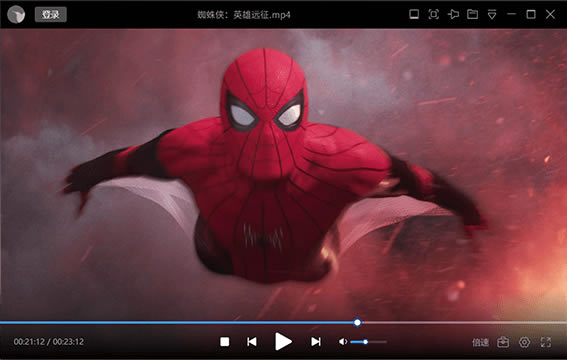
软件特色
1.丰富的影片库在线流畅点播服务
2.兼容主流影视媒体格式文件的本地播放
3.自动在线下载影片字幕
4.自动记录上次关闭播放器时的文件位置
5.自动提示影片更新
6.播放影片时对于播放器显示在屏幕最前端的配置项
7.自动添加相似文件到播放列表设置
8.播放完毕后自动关机设置
9.对于播放记录支持多种记录、清除方式设置
10.功能快捷键设置
11.全格式支持,功能最全的本地播放器,全格式支持,畅享无限视听
12.频网罗全网视频资讯,一站式播放,让你的视听从此再无区间限制
13.边下边播边下边播,不再等待,随时随地看你所爱
功能介绍
1、全屏播放暂停优化—暂停时不弹出播控条。
2、全屏播放播控条优化—隐藏响应时间缩短。
3、字幕默认加载位置优化—调低字幕位置。
4、清晰度图标优化。
5、字幕搜索优化—去掉在线搜索入口。
安装方法
1、首先在本站下载迅雷影音纯净版软件包,下载完成后得到exe安装文件,鼠标右键点击exe文件进入迅雷影音安装界面,如下图所示,安装界面很简洁,有一键安装、同意使用协议、自定义安装三个选项,用户可以先点击使用协议打开后进行阅读,阅读完成后再进行安装。
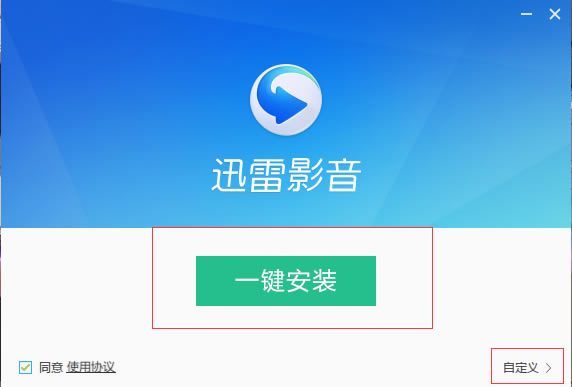
2、用户可以选择默认安装,直接点击一键安装选项,软件就会默认安装到系统C盘中,或者点击右下角的自定义安装,然后在弹出的界面中点击更改选择合适的安装目录,在下方也可以修改影片的保存目录,修改完成后点击下方的立即安装就可以了。(小编建议用户选择自定义安装,选择合适的安装位置,因为C盘为系统盘,软件过多会导致电脑运行变慢。)
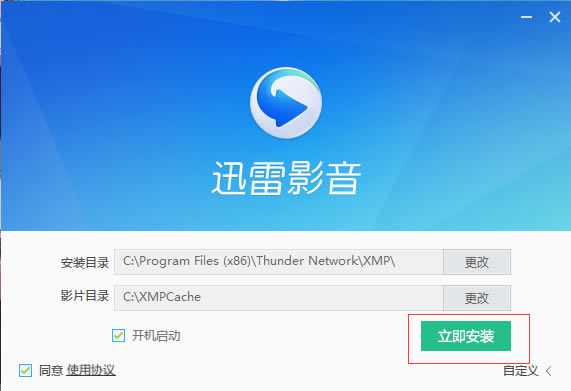
3、点击安装后,迅雷影音就开始安装了,如下图所示,用户耐心等待安装进度条完成就可以完成安装,小编亲测安装速度是很快的,用户等待一小会就可以了。
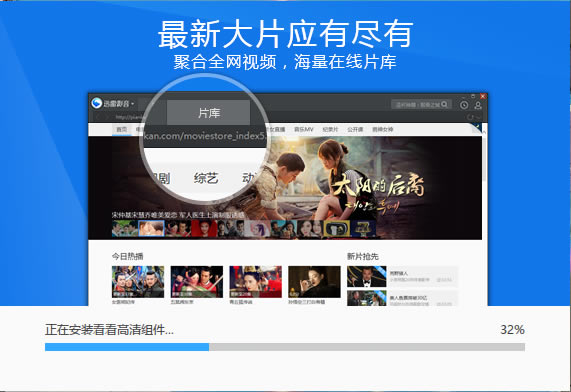
4、迅雷影音安装完成,出现下图界面时就表明软件已成功安装到用户的电脑上,在界面还有附加的任务,用户可以根据自己的需要来选择勾选,选择完成后就可以点击立即体验选项打来软件来使用了。
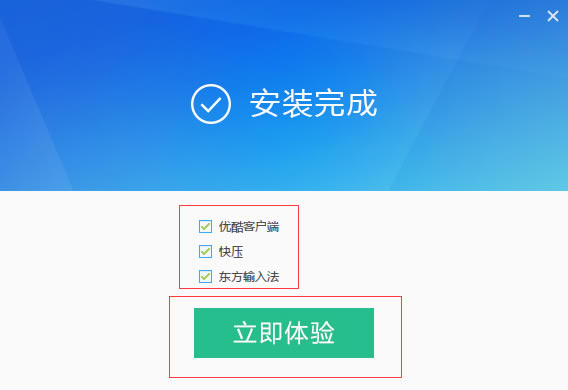
迅雷影音使用方法
1、首先在本站下载安装好迅雷影音软件后,在桌面找到快捷方式鼠标左键双击打开进入软件主界面,如下图所示,点击片库后在下方有电影、电视剧、综艺、动漫等视频类型,用户可以点击后进行具体的查看,如果用户想要搜索影片,可以在上方的搜索框中直接搜索,会出现相关的内容。
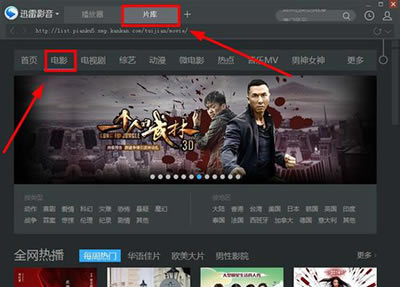
2、用户选择喜欢的电影或者电视剧点击打开,就会进入电影或电视剧的详细介绍界面,如下图所示,会介绍视频的类型、时间、导演、主演等信息。用户可以点击立即播放选项,就可以开始播放选中的视频。
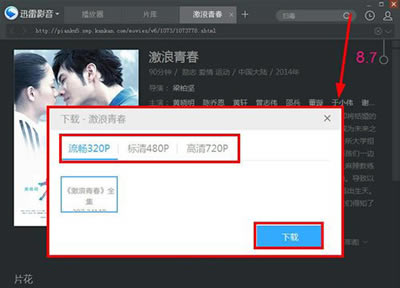
3、如果用户想要下载下来进行观看的话,也可以点击下载选项,然后设置下载的视频品质和保存目录,设置完成后点击下载就可以了。等待下载完成就可以在保存目录中找到下载的文件了。
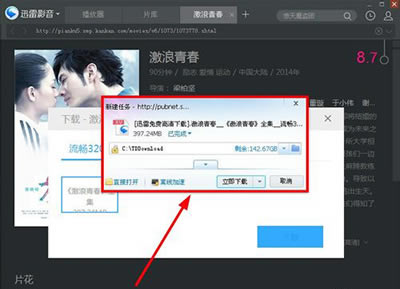
常见问题
问:迅雷影音如何调节视频的比例、画面效果?
答:调节比例:鼠标单击右键-画面-选择对应的画面比例
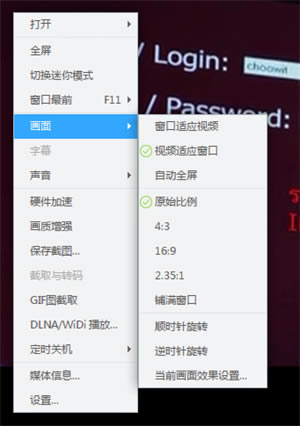
调节画面:点击播控条下方的播放效果设置按钮,可以调整画面的比例、亮度、对比度等。
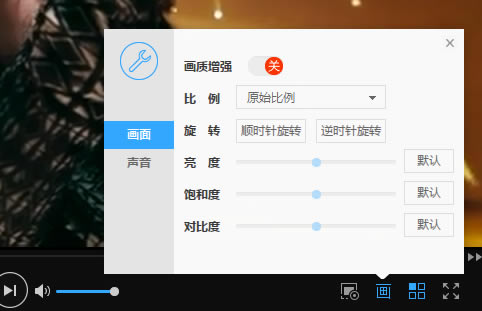
问:迅雷影音如何切换渲染模式?
答:打开设置面板-画面-效果,可选择渲染模式。如下图。
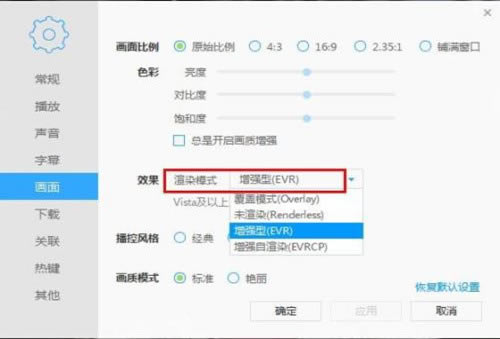
问:迅雷影音如何旋转画面?
答:点击播放条右侧的播放效果设置按钮,在画面设置中可旋转画面。
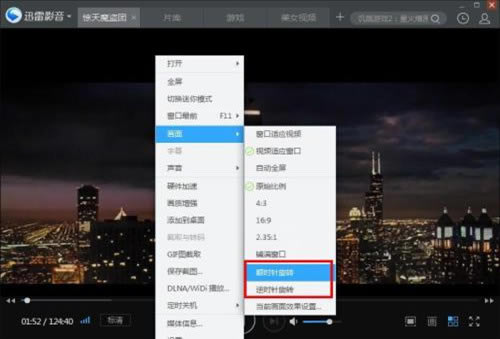
问:迅雷影音如何逐帧步进?逐帧步退?
答:播放中暂停,键盘操作左右键,可逐帧步进或步退。

问:迅雷影音如何对在线视频进行限速?
答:打开设置面板-下载,可对速度模式进行设置。
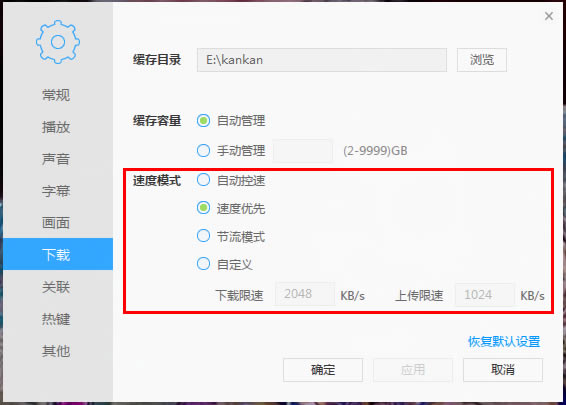
问:迅雷影音可以支持mkv格式的文件吗?
答:新版本已经更新修复了某H.265mkv文件无法播放的问题
问:迅雷影音视频转高清及图片转高清怎么用?
答:1、使用迅雷影音打开需要播放的视频,在视频播放界面右下方找到工具箱
2、找到工具箱后,点击工具箱选择菜单栏里的“AI转高清(Beta)”,然后根据需要可以点击“截屏转高清”或者“视频转高清”。
3、选择后迅雷影音会自动加装转码组件,安装完成后用户就可以自由的选择视频进行高清转换。
迅雷影音转码后的视频画质会得到大幅度的提升。由原来的低清视频画质提升到了高清画质,迅雷影音真正做到了让用户畅享高清大片。
……
点击下载媒体软件 >>本地高速下载
点击下载媒体软件 >>百度网盘下载